在 windows 系统中,chrome 浏览器默认会自动更新。而且在 chrome 的「设置」里,并没有提供直接关闭自动更新的选项,如果你想要自己掌控更新节奏,可以通过以下 4 种方法来禁用自动更新。
chrome 更新通常包含重要的安全补丁,禁用更新可能会带来安全风险。

方法 1:使用「系统配置」工具关闭 chrome 自动更新
利用 windows 内置的「系统配置」工具,可以轻松关闭 chrome 自动更新,操作起来也非常简单:
1、使用windows + r快捷键打开「运行」对话框,执行msconfig打开「系统配置」工具。
2、在弹出的窗口中切换到「服务」选项卡。
3、取消勾选以下 2 个服务,然后点击「应用」:
- googleupdater internalservice
- googleupdater service
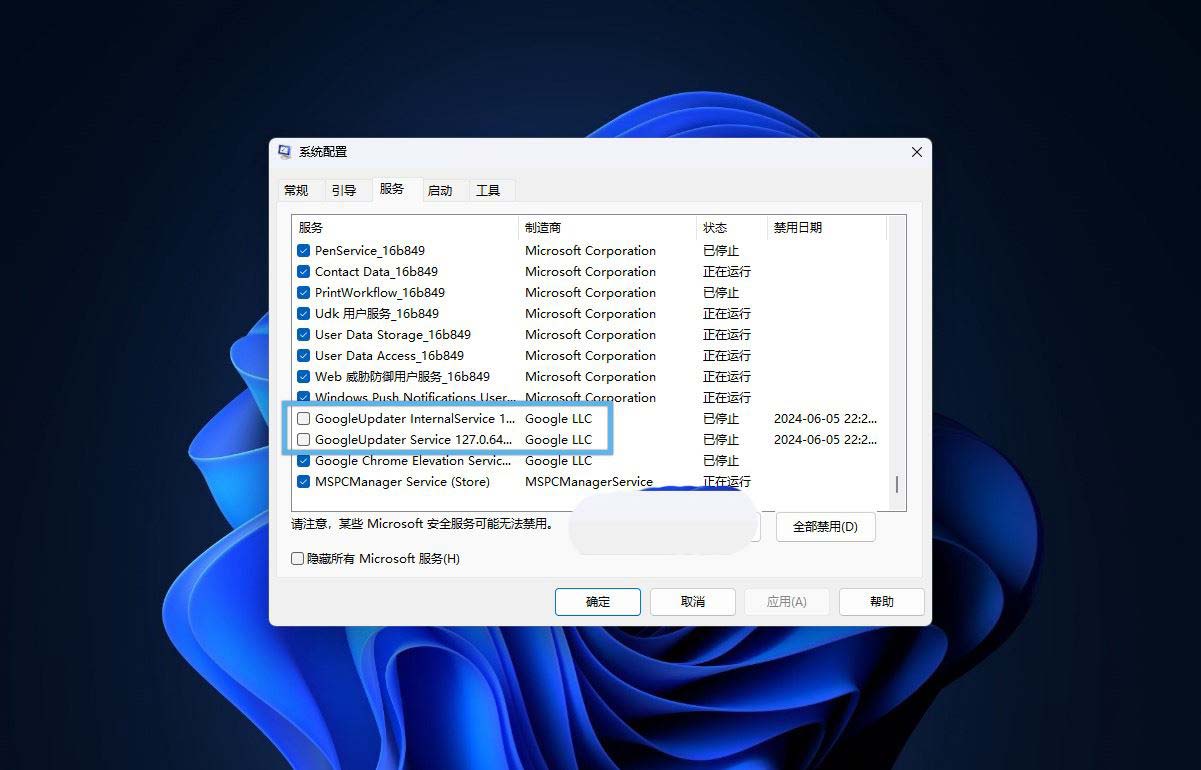
通过「系统设置」禁用 googleupdater 服务
4、关闭「系统配置」工具并重启电脑,让更改生效。
方法 2:手动停止并禁用 chrome 更新服务
你还可以通过 windows 的「服务」管理器来阻止 chrome 自动更新:
1、使用windows + r快捷键打开「运行」对话框,执行service.msc打开「服务」管理器。
2、在「名称」列表中分别找到并双击以下 2 项服务:
- googleupdater internalservice
- googleupdater service
3、点击「停止」按钮,并将「启动类型」设置为「禁用」。
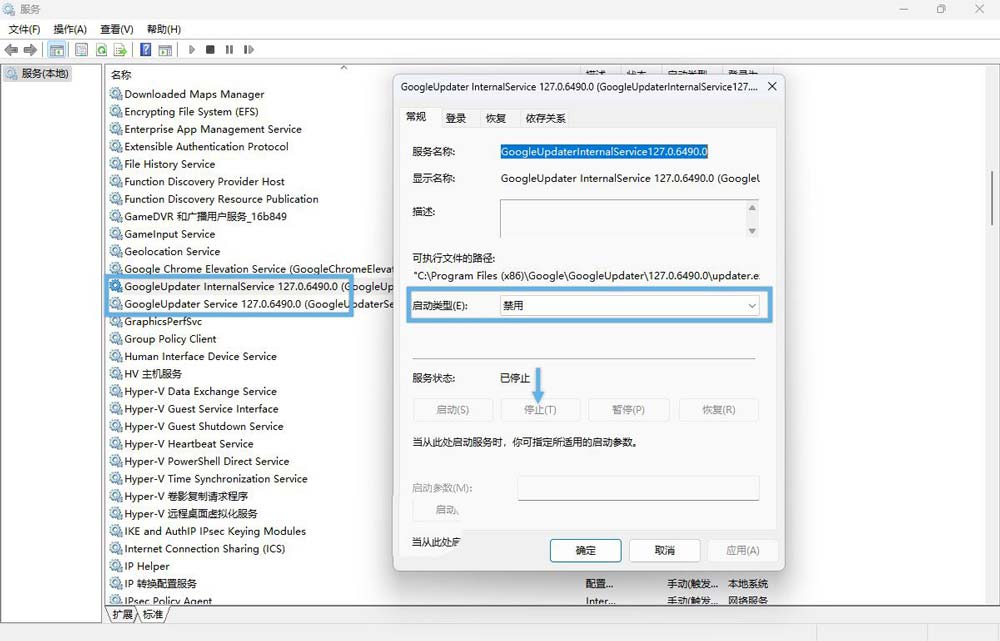
通过「服务」管理器禁用 googleupdater 服务
4点击「应用」并关闭「服务」管理器。
方法 3:更改注册表管理 chrome 更新
通过修改注册表也能管理 chrome 更新方式,步骤如下:
1、使用windows + r快捷键打开「运行」对话框,执行regedit打开注册表编辑器。
2、导航到
hkey_local_machine\software\policies
3、右键点击policies ,新建一个名为google的「项」 。
4、在 google下新建一个名为update的子项。
5、在update文件夹中,新建一个名为updatedefault的 dword (32 位) 值,并将其值设置为:
0禁用更新1启用更新2仅手动更新(推荐)3仅自动更新
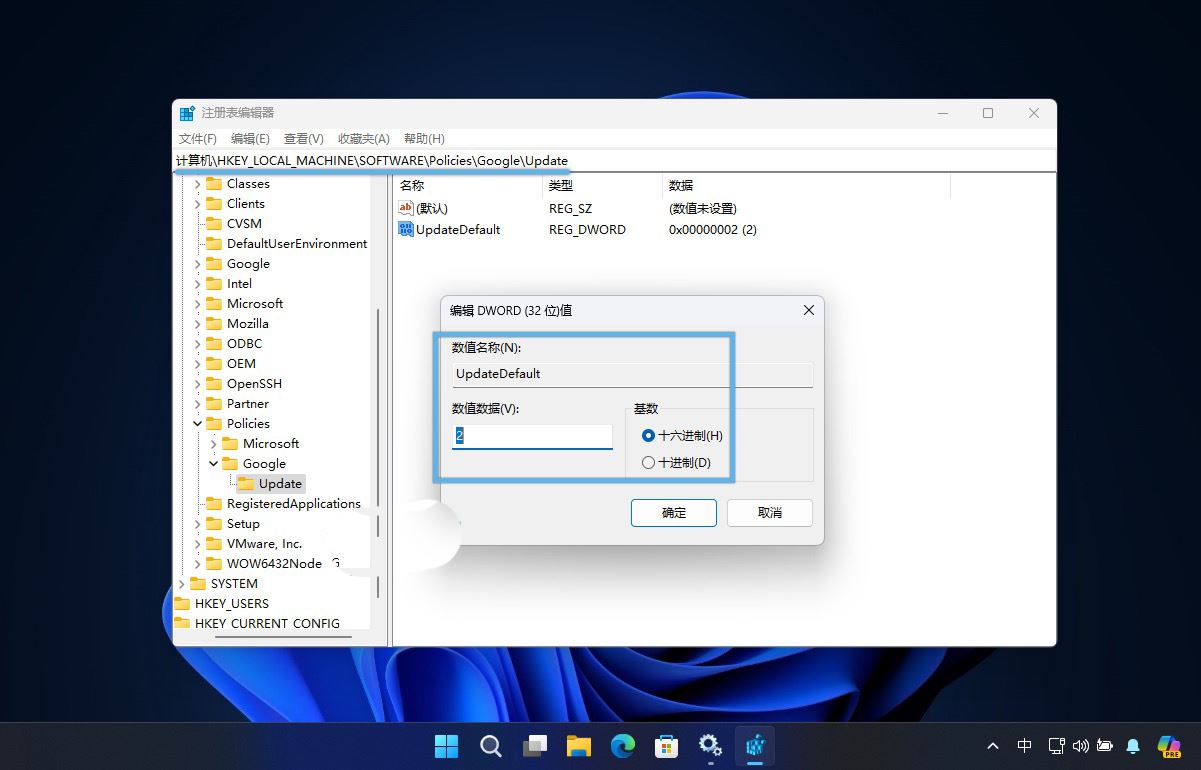
通过注册表管理 chrome 更新
6、设置完成后,关闭注册表编辑器并重启电脑。
方法 4:通过「任务计划程序」禁用 chrome 自动更新
如果你试过了以上方法,但 chrome 还是会时不时偷偷地更新?这可能是「任务计划程序」中还有一些 google 相关的任务没有被禁用。我们可以通过以下步骤,来彻底禁用这些「漏网之鱼」:
1、使用windows + r快捷键打开「运行」对话框,执行taskschd.msc打开「任务计划程序」。
2、依次展开「任务计划程序库」>「googlesystem」>「googleupdater」
3、将该列表中的所有任务计划禁用。
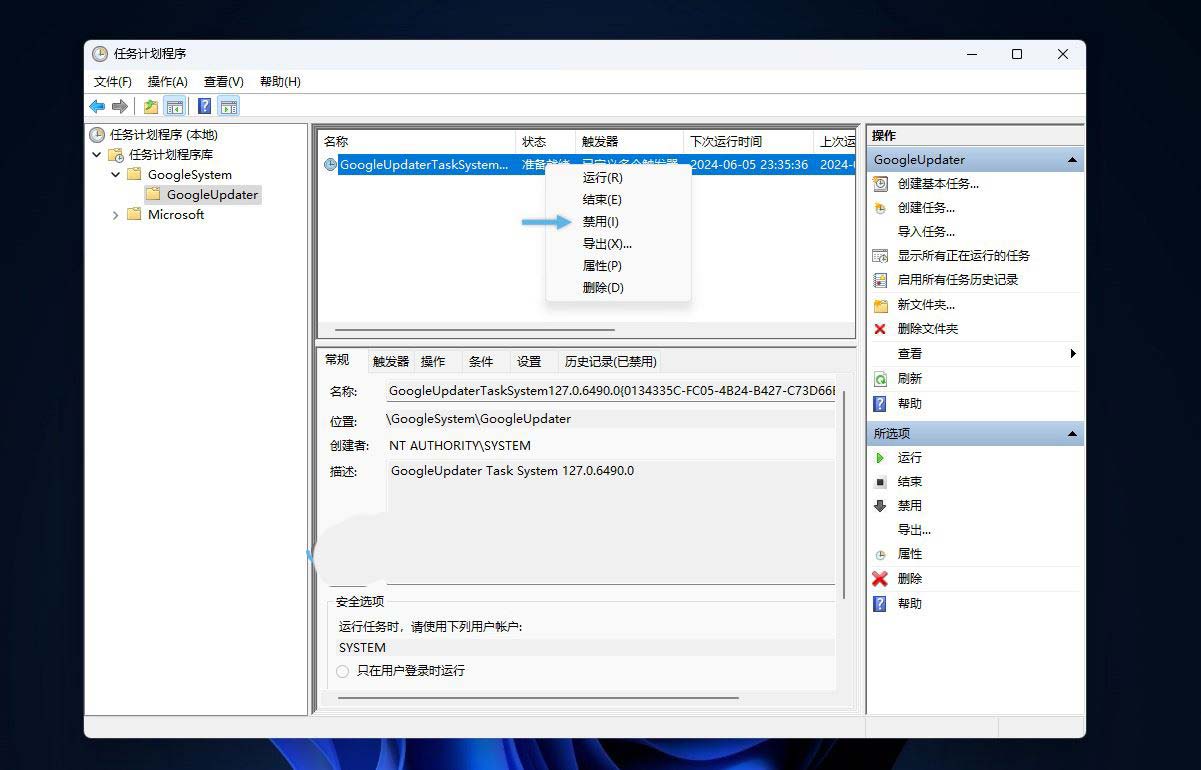
通过「任务计划程序」禁用 chrome 自动更新
验证 chrome 更新状态
完成上述操作后,chrome 的自动更新功能应就会被禁用。你可以通过访问chrome://settings/help来检查更新状态,如果出现「检查更新时出错:无法启动更新检查」提示,如下图所示,表示操作成功:
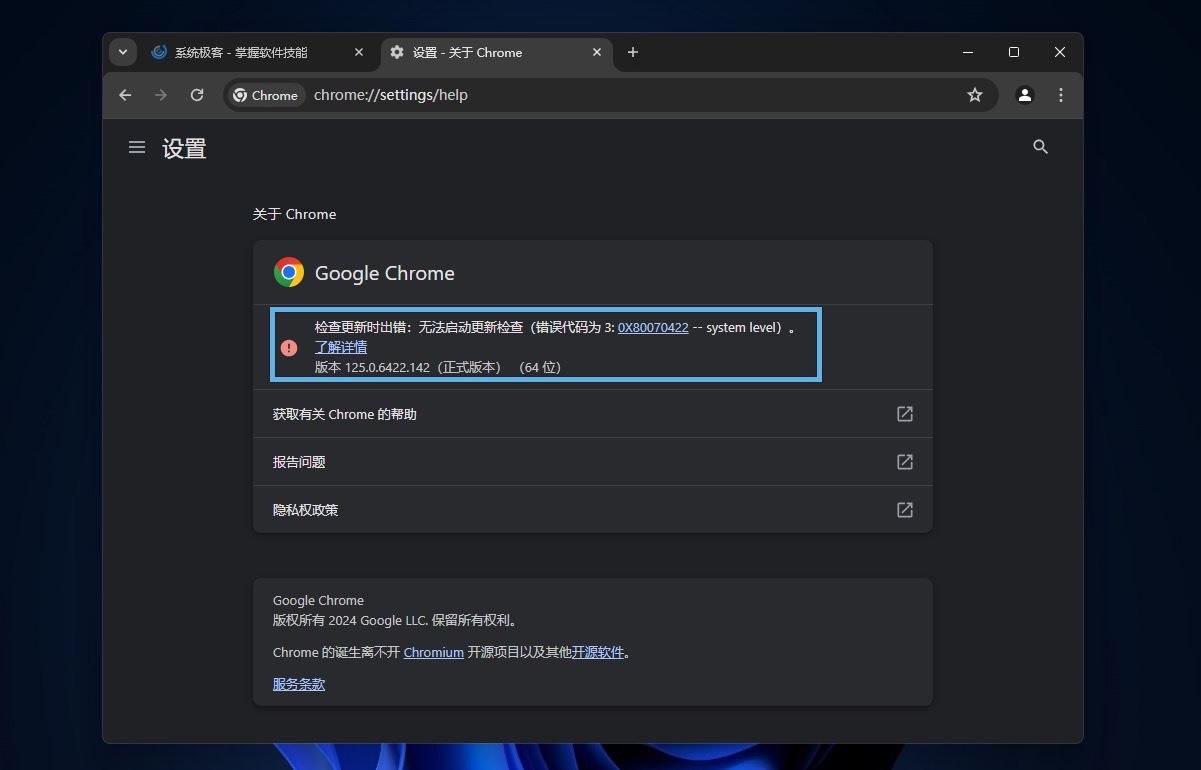
验证 chrome 更新状态
虽然禁用 chrome 自动更新能让你对更新节奏有更多掌控权,但也可能带来安全风险。为了获得最佳安全性和性能,请定期下载和安装更新版本,以确保你的网络安全。
以上就是在windows中关闭chrome自动更新的教程,希望大家喜欢,请继续关注代码网。

发表评论